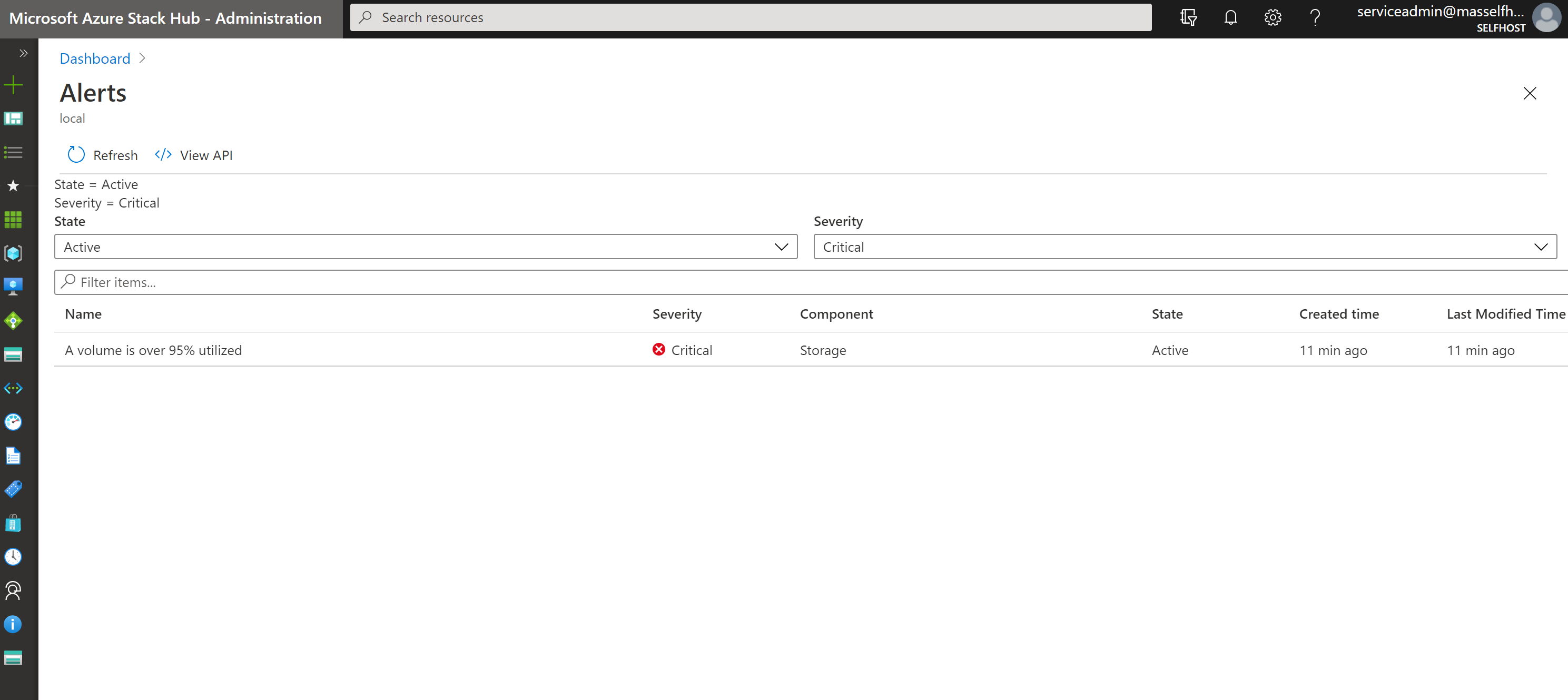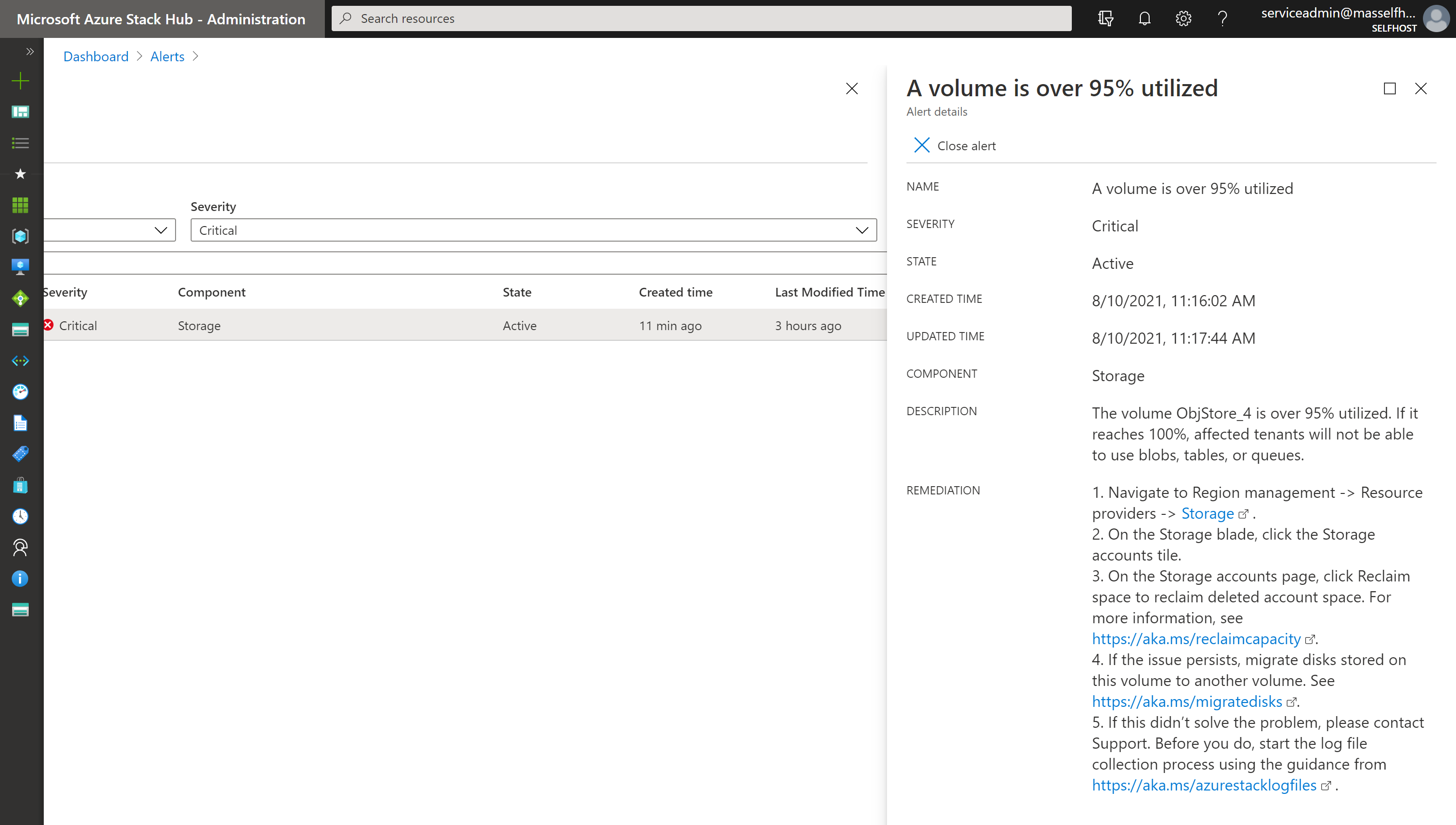Az Azure Stack Hub tárolási kapacitásának kezelése
Ebből a cikkből megtudhatja, hogyan figyelheti és kezelheti az Azure Stack Hub üzemelő példányának tárolási kapacitását Azure Stack Hub-felhőszolgáltatóként. Az útmutató segítségével megismerheti a felhasználó virtuális gépei számára rendelkezésre álló memóriát. Az Azure Stack Hub tárolóinfrastruktúra az Azure Stack Hub üzemelő példány teljes tárolási kapacitásának egy részét foglalja le tárolási szolgáltatásként. A tárolási szolgáltatások a bérlők adatait megosztásokban tárolják az üzemelő példány csomópontjainak megfelelő köteteken.
Felhőszolgáltatóként korlátozott tárterülettel rendelkezik, amellyel dolgozhat. A tárterület mennyiségét a implementálható megoldás határozza meg. A megoldást az OEM-gyártó biztosítja többcsomópontos megoldás használatakor, vagy az Azure Stack Development Kit (ASDK) telepítéséhez használt hardver biztosítja.
Az Azure Stack Hub csak extra skálázásiegység-csomópontok hozzáadásával támogatja a tárolókapacitás bővítését. További információ: Skálázásiegység-csomópontok hozzáadása az Azure Stack Hubban. Ha fizikai lemezeket ad hozzá a csomópontokhoz, az nem bontja ki a tárkapacitást.
Fontos a rendelkezésre álló tárterület monitorozása a hatékony műveletek fenntartása érdekében. Ha egy kötet fennmaradó szabad kapacitása korlátozottsá válik, tervezze meg a rendelkezésre álló terület kezelését , hogy a megosztások ne fogyjanak el.
A kapacitás kezelésének lehetőségei a következők:
- Kapacitás felszabadítása.
- Tárolóobjektumok migrálása.
Ha egy objektumtároló kötetének kihasználtsága 100%-os, a tárolási szolgáltatás már nem működik az adott köteten. Ha segítségre van szüksége a kötet műveleteinek visszaállításához, forduljon a Microsoft ügyfélszolgálatához.
Lemezek, tárolók és kötetek ismertetése
A bérlői felhasználó lemezeket, blobokat, táblákat és üzenetsorokat hoz létre az Azure Stack Hub Storage-szolgáltatásokban. Ezek a bérlői adatok a rendelkezésre álló tárterületen lévő kötetekre kerülnek.
Lemezek
A virtuális gépek virtuális lemezeken tárolják és módosítják az adatokat. Minden virtuális gép egy piactéri rendszerképből vagy privát rendszerképből létrehozott operációsrendszer-lemezzel kezdődik. A virtuális gép nulla vagy több adatlemezt tud csatolni. Az Azure Stack kétféle lemeztípust kínál:
A felügyelt lemezek leegyszerűsítik az Azure IaaS virtuális gépek lemezkezelését a virtuálisgép-lemezekhez társított tárfiókok kezelésével. Csak a szükséges lemezméretet kell megadnia, és az Azure Stack Hub létrehozza és kezeli a lemezt. További információ: Managed Disks Áttekintés.
A nem felügyelt lemezek olyan VHD-fájlok, amelyek lapblobokként vannak tárolva az Azure Stack-tárfiókokban található tárolókban. A bérlők által létrehozott lapblobokat virtuálisgép-lemezeknek nevezzük, és tárolókban tárolják a tárfiókokban. Azt javasoljuk, hogy csak olyan virtuális gépekhez használjon nem felügyelt lemezeket, amelyeknek kompatibilisnek kell lenniük a külső eszközökkel, amelyek csak az Azure nem felügyelt lemezeit támogatják.
A bérlők számára az útmutató az, hogy minden lemezt külön tárolóba kell helyezni a virtuális gép teljesítményének javítása érdekében.
- A virtuális gépről lemezt vagy lapblobot tartalmazó tárolókat a rendszer a lemezt birtoklő virtuális géphez csatolt tárolónak tekinti.
- Azok a tárolók, amelyek nem tárolnak lemezeket egy virtuális gépről, ingyenes tárolónak minősülnek.
A csatlakoztatott tárolókban korlátozottak a szabad hely felszabadítására vonatkozó lehetőségek. További információ: Nem felügyelt lemezek terjesztése.
Fontos
Javasoljuk, hogy a könnyebb felügyelet érdekében csak felügyelt lemezeket használjon virtuális gépeken. A felügyelt lemezek használata előtt nem kell előkészítenie a tárfiókokat és a tárolókat. A felügyelt lemezek egyenértékű vagy jobb funkciókat és teljesítményt biztosítanak a nem felügyelt lemezekhez képest. A nem felügyelt lemezek használatának nincsenek előnyei, és csak a visszamenőleges kompatibilitás érdekében érhetők el.
A felügyelt lemezek a tárolási infrastruktúra jobb elhelyezésére vannak optimalizálva, és jelentősen csökkentik a felügyeleti többletterhelést. A felügyelt lemezek azonban dinamikusan ki vannak osztva, és a végső kihasználtság kiszámíthatatlan a létrehozás során, a lemez kiegyensúlyozatlan elhelyezése miatt a kötet kihasználtsága túlterjedhet. Az operátorok feladata a tárolókapacitás használatának monitorozása és az ilyen problémák elkerülése.
Azon felhasználók számára, amelyek ARM-sablonokat használnak új virtuális gépek kiépítéséhez, az alábbi dokumentumból megtudhatja, hogyan módosíthatja a sablonokat felügyelt lemezek használatára: Virtuálisgép-alapú felügyelt lemezsablonok használata.
A virtuálisgép-lemezek ritkán tárolt fájlokként vannak tárolva a tárolási infrastruktúrában. A lemezek kiosztották a lemez létrehozásakor a felhasználó által kért méretet. A mögöttes tárolási infrastruktúrán azonban csak a lemezre írt nem nulla oldalak foglalnak helyet.
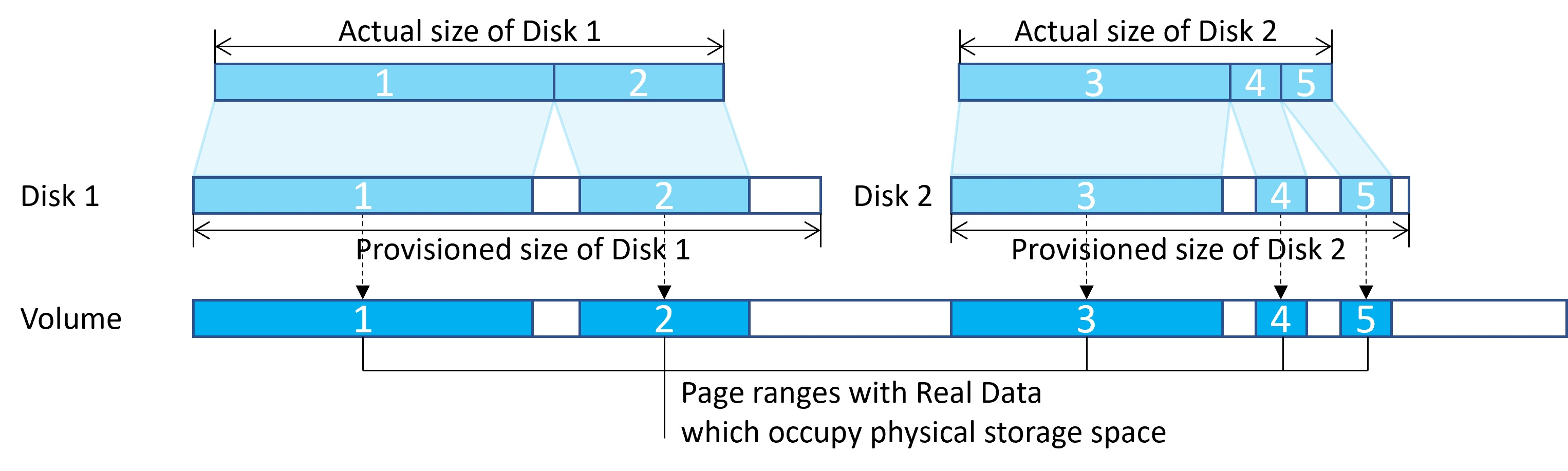
A lemezeket gyakran platformrendszerképekből, felügyelt rendszerképekből, pillanatképekből vagy más lemezekről történő másolással hozzák létre. A pillanatképek pedig lemezekről származnak. A tárkapacitás kihasználtságának növelése és a másolási műveletek időtartamának csökkentése érdekében a rendszer blokk klónozást használ a ReFS-ben. A blobok klónozása egy alacsony költségű metaadat-művelet a fájlok közötti teljes bájtonkénti másolás helyett. A forrásfájl és a célfájl azonos mértékben osztható meg, az azonos adatok fizikailag nem tárolhatók többször, ami növeli a tárolási kapacitást.
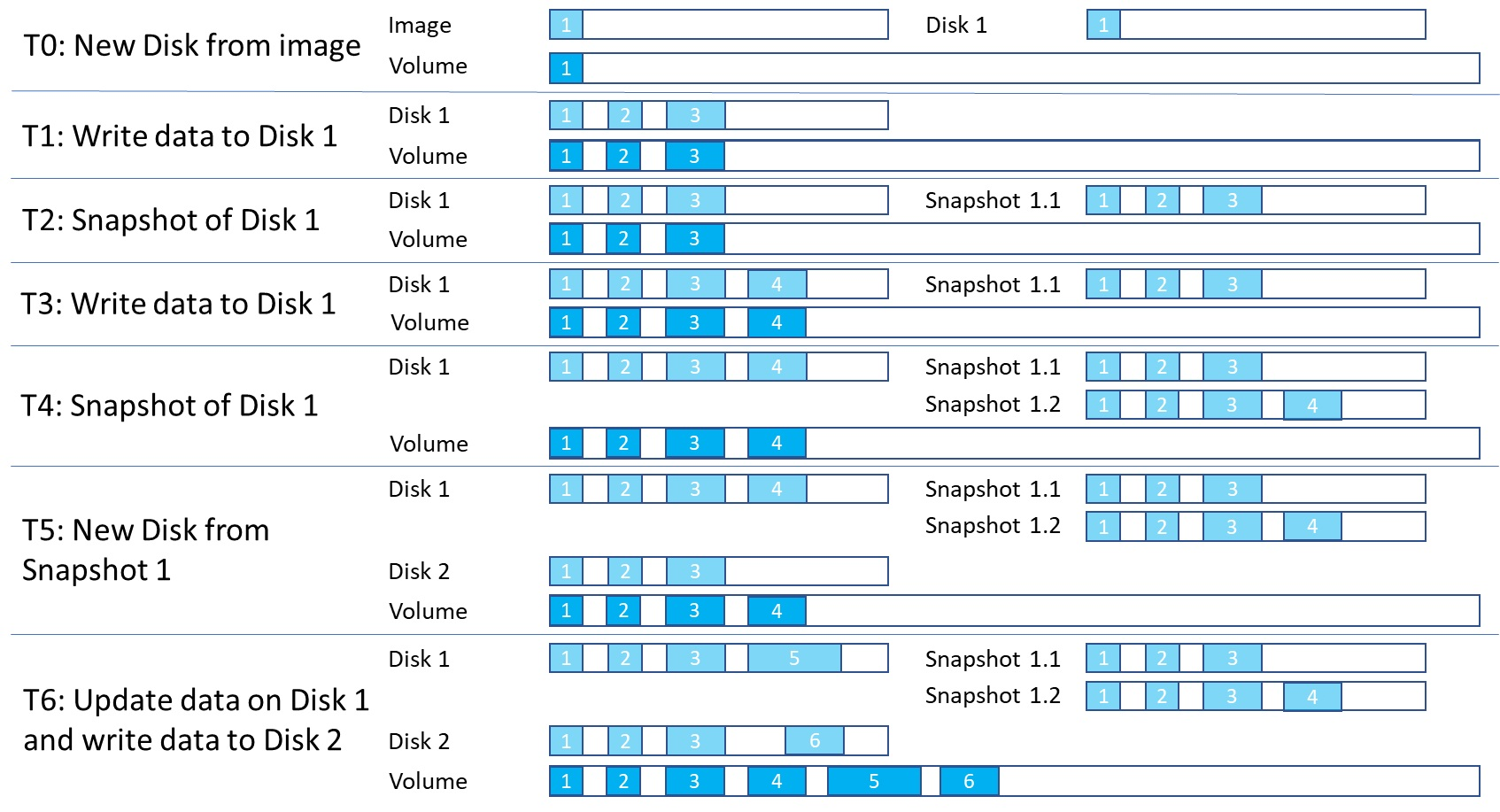
A kapacitás kihasználtsága csak a lemezek írásakor nő, és az azonos adatok csökkennek. Lemez vagy lemez törlésekor előfordulhat, hogy a lemezterület nem szabadul fel azonnal, mert lehetnek olyan lemezek vagy pillanatképek, amelyekből létrejönnek, továbbra is megőrzik az azonos adatokat, és helyet foglalnak el. A tér csak akkor válik elérhetővé, ha az összes kapcsolódó entitás el van távolítva.
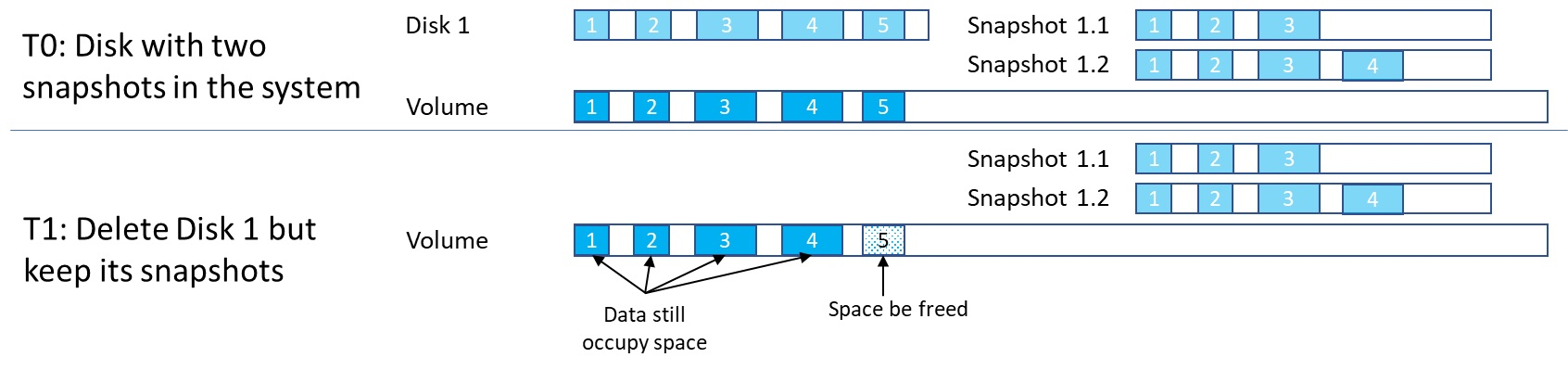
Blobok és tárolók
A bérlői felhasználók nagy mennyiségű strukturálatlan adatot tárolnak az Azure Blobban. Az Azure Stack Hub három blobot támogat: blokkblobokat, hozzáfűző blobokat és lapblobokat. A különböző blobtípusokkal kapcsolatos további információkért lásd: A blokkblobok, a hozzáfűző blobok és a lapblobok ismertetése.
A bérlői felhasználók tárolókat hoznak létre, amelyeket aztán blobadatok tárolására használnak. Bár a felhasználók eldöntik, hogy melyik tárolóban helyezik el a blobokat, a tárolási szolgáltatás algoritmussal határozza meg, hogy melyik köteten helyezze el a tárolót. Az algoritmus általában a lehető legtöbb szabad területtel rendelkező kötetet választja ki.
Miután egy blobot elhelyez egy tárolóban, a blob nőhet, hogy több helyet használjon. Amikor új blobokat ad hozzá, és a meglévő blobok növekednek, a tárolót tároló köteten lévő szabad terület csökken.
A tárolók nem korlátozódnak egyetlen kötetre. Ha egy tárolóban a kombinált blobadatok a rendelkezésre álló terület 80%-ának vagy nagyobb részének felhasználására nőnek, a tároló túlcsordulási módba lép. Túlcsordulási módban a tárolóban létrehozott új blobok egy másik kötethez lesznek lefoglalva, amely elegendő tárterülettel rendelkezik. Idővel a túlcsordulási módban lévő tárolók több köteten elosztott blobokkal is rendelkezhetnek.
Ha a köteten rendelkezésre álló terület 90%-át (majd 95%-át) használja, a rendszer riasztásokat küld az Azure Stack Hub felügyeleti portálján. A felhőüzemeltetőknek át kell tekintenie a rendelkezésre álló tárkapacitást, és terveznie kell a tartalom újraegyensúlyozását. A tárolási szolgáltatás nem működik, ha egy lemezt 100%-ban használnak, és nem jön létre további riasztás.
Kötetek
A tárolási szolgáltatás külön kötetekre particionálja a rendelkezésre álló tárterületet, amelyek rendszer- és bérlői adatok tárolására vannak lefoglalva. A kötetek a tárolókészletben lévő meghajtókat kombinálva vezetik be a Közvetlen tárolóhelyek hibatűrését, méretezhetőségét és teljesítménybeli előnyeit. További információ az Azure Stack Hub köteteiről: Az Azure Stack Hub tárolási infrastruktúrájának kezelése.
Az objektumtároló kötetei bérlői adatokat tárolnak. A bérlői adatok közé tartoznak a lapblobok, a blokkblobok, a hozzáfűző blobok, a táblák, az üzenetsorok, az adatbázisok és a kapcsolódó metaadattárak. Az objektumtároló köteteinek száma megegyezik az Azure Stack Hub üzemelő példányában található csomópontok számával:
- Négycsomópontos üzembe helyezés esetén négy objektumtároló kötet található. Többcsomópontos üzemelő példányok esetén a kötetek száma nem csökken, ha egy csomópontot eltávolítanak vagy meghibásodnak.
- Ha az ASDK-t használja, egyetlen kötet egyetlen megosztással rendelkezik.
Az objektumtároló kötetei a tárolási szolgáltatások kizárólagos használatára használhatók. A köteteken lévő fájlok közvetlenül nem módosíthatók, nem vehetők fel és nem távolíthatók el. Csak a tárolási szolgáltatások működjenek az ezekben a kötetekben tárolt fájlokon.
Mivel a tárolóobjektumok (blobok stb.) egy köteten belül találhatók, az egyes objektumok maximális mérete nem haladhatja meg a kötet méretét. Az új objektumok maximális mérete attól függ, hogy az új objektum létrehozásakor milyen kapacitás marad a köteten nem használt területként.
Ha egy objektumtároló kötete kevés szabad területtel rendelkezik, és a tárterület felszabadítására irányuló műveletek nem sikeresek vagy nem érhetők el, az Azure Stack Hub felhőüzemeltetői áttelepíthetik a tárolóobjektumokat egyik kötetről a másikra.
További információ arról, hogy a bérlői felhasználók hogyan működnek együtt a Blob Storage-tal az Azure Stack Hubban: Azure Stack Hub Storage-szolgáltatások.
Tároló monitorozása
A megosztások figyeléséhez használja a Azure PowerShell vagy a felügyeleti portált, hogy megértse, mikor van korlátozva a szabad terület. A portál használatakor riasztásokat kap azokról a megosztásokról, amelyek kevés helyet foglalnak el.
A PowerShell használata
Felhőszolgáltatóként a PowerShell-parancsmaggal Get-AzsStorageShare monitorozhatja egy megosztás tárolási kapacitását. A parancsmag az egyes megosztások teljes, lefoglalt és szabad területét adja vissza bájtban.
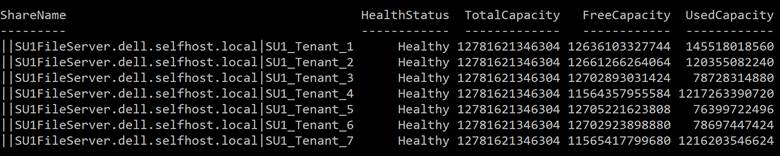
- Teljes kapacitás: A megosztáson elérhető teljes terület bájtban. Ezt a helyet a tárolási szolgáltatások által fenntartott adatokhoz és metaadatokhoz használják.
- Felhasznált kapacitás: A bérlői adatokat és a kapcsolódó metaadatokat tároló fájlokból származó összes adatmennyiség bájtban kifejezve.
A felügyeleti portál használata
Felhőszolgáltatóként a felügyeleti portálon tekintheti meg az összes megosztás tárolási kapacitását.
Jelentkezzen be a felügyeleti portálra
https://adminportal.local.azurestack.external.Válassza a Minden szolgáltatás>Storage-fájlmegosztások> lehetőséget a fájlmegosztások listájának megnyitásához, ahol megtekintheti a használati adatokat.
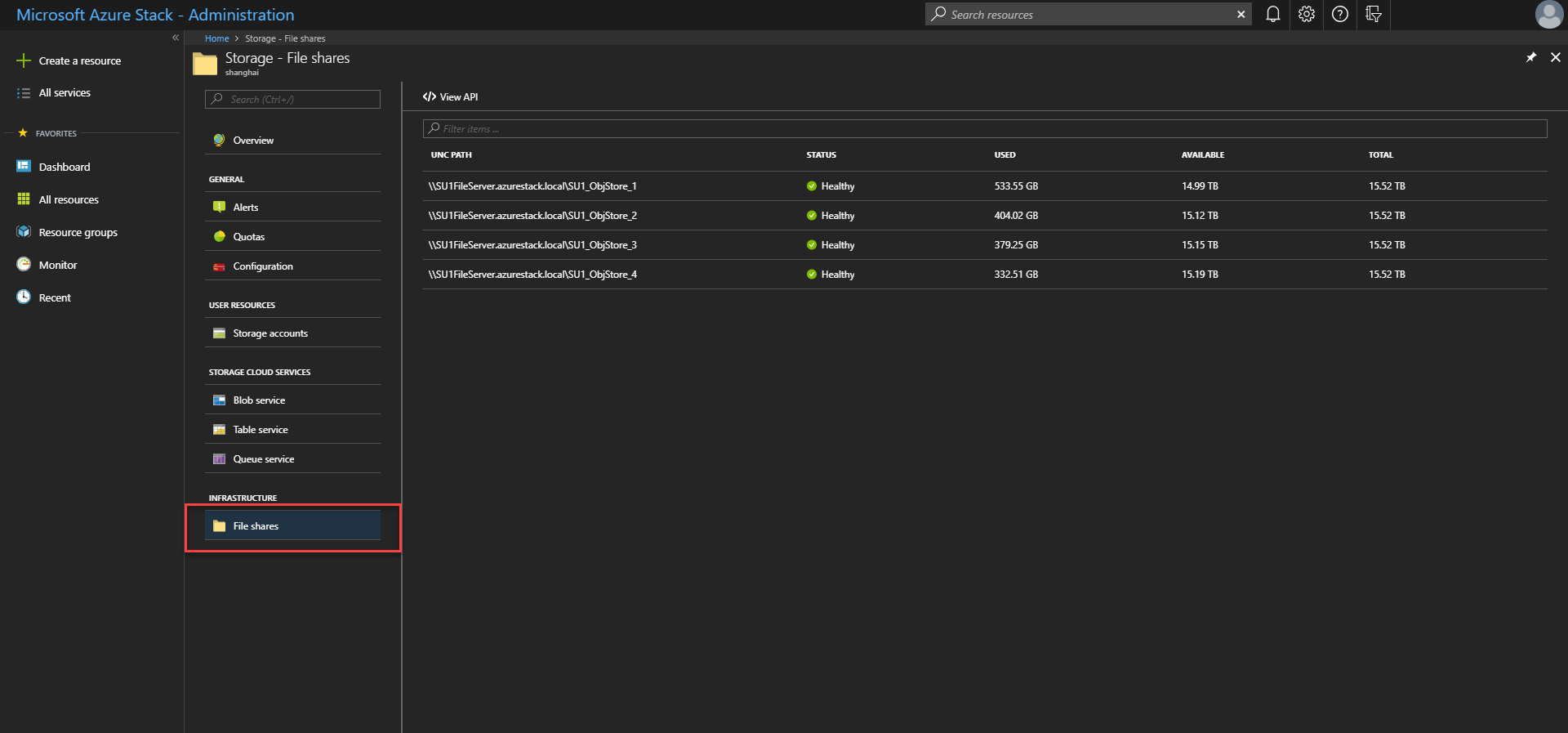
- Összesen: A megosztáson elérhető teljes terület bájtban. Ezt a helyet a tárolási szolgáltatások által fenntartott adatokhoz és metaadatokhoz használják.
- Felhasznált: A bérlői adatokat és a kapcsolódó metaadatokat tároló fájlokból származó összes adatmennyiség bájtban kifejezve.
Használja a Azure PowerShell vagy a felügyeleti portált a kiépített és használt kapacitás figyeléséhez, valamint a migrálás megtervezéséhez a rendszer folyamatos normál működésének biztosítása érdekében.
A kötetkapacitás monitorozásához három eszköz áll rendelkezésre:
- A Portál és a PowerShell az aktuális kötetkapacitáshoz.
- Tárhelyriasztások.
- Kötetkapacitási metrikák.
Ebben a szakaszban bemutatjuk, hogyan használhatja ezeket az eszközöket a rendszer kapacitásának monitorozására.
A PowerShell használata
Felhőszolgáltatóként a PowerShell-parancsmaggal Get-AzsVolume monitorozhatja a kötetek tárolási kapacitását. A parancsmag minden köteten gigabájtban (GB) adja vissza a teljes és szabad helyet.
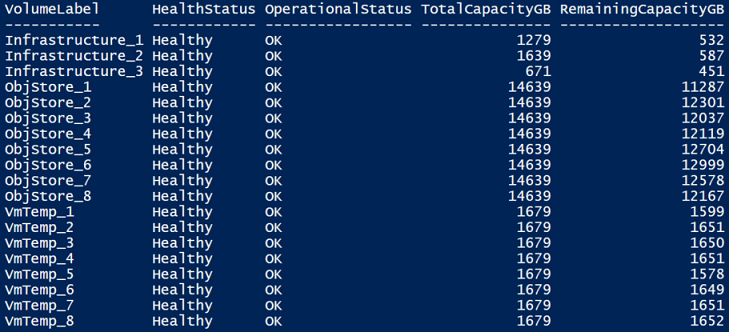
- Teljes kapacitás: A megosztáson elérhető teljes hely GB-ban. Ezt a helyet a tárolási szolgáltatások által fenntartott adatokhoz és metaadatokhoz használják.
- Fennmaradó kapacitás: A bérlői adatok és a kapcsolódó metaadatok tárolására szabad tárterület GB-ban.
A felügyeleti portál használata
Felhőszolgáltatóként a felügyeleti portálon megtekintheti az összes kötet tárolási kapacitását.
Jelentkezzen be az Azure Stack Hub felügyeleti portáljára (
https://adminportal.local.azurestack.external).Válassza a Minden szolgáltatás>Tárkötet> lehetőséget a kötetlista megnyitásához, ahol megtekintheti a használati adatokat.
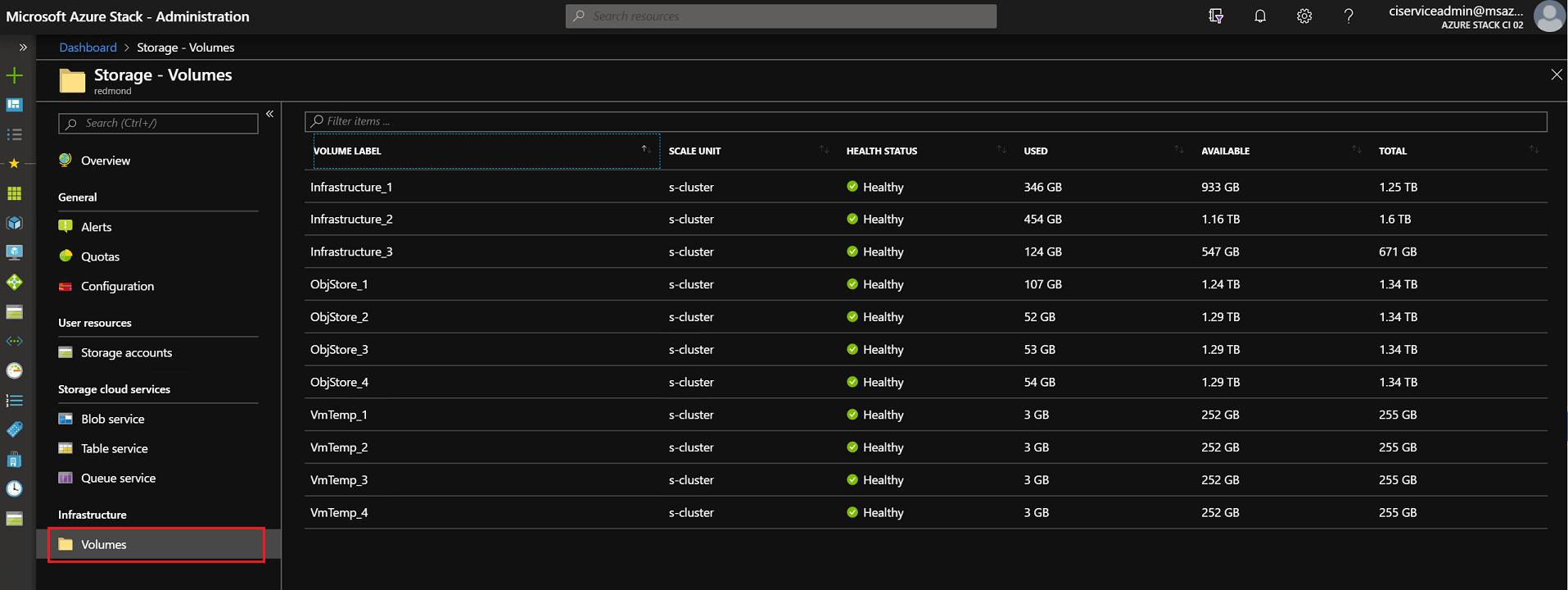
- Összesen: A köteten rendelkezésre álló teljes terület. Ezt a helyet a tárolási szolgáltatások által fenntartott adatokhoz és metaadatokhoz használják.
- Felhasznált: A bérlői adatokat és a kapcsolódó metaadatokat tároló fájlokból származó összes adatmennyiség.
Tárhelyriasztások
A rendszergazdai portál használatakor riasztásokat kap azokról a kötetekről, amelyek kevés helyet foglalnak.
Fontos
Felhőszolgáltatóként meg kell akadályoznia, hogy a megosztások teljes kihasználtsághoz jussanak. Ha egy megosztás kihasználtsága 100%-os, a tárolási szolgáltatás már nem működik az adott megosztáshoz. A 100%-ban kihasznált megosztáson lévő szabad terület helyreállításához és a műveletek helyreállításához kapcsolatba kell lépnie a Microsoft ügyfélszolgálatával.
Figyelmeztetés: Ha egy fájlmegosztás kihasználtsága meghaladja a 90%-ot, figyelmeztetést kap a felügyeleti portálon:
Kritikus: Ha egy fájlmegosztás kihasználtsága meghaladja a 95%-ot, kritikus riasztást kap a felügyeleti portálon:
Részletek megtekintése: A felügyeleti portálon megnyithatja egy riasztás részleteit a kockázatcsökkentési lehetőségek megtekintéséhez:
Kötetkapacitás metrikái
A kötetkapacitás metrikái részletesebb információkat nyújtanak a kiosztott kapacitásról és a különböző típusú objektumokhoz használt kapacitásról. A metrikák adatai 30 napig megmaradnak. A háttérmonitorozási szolgáltatás óránként frissíti a kötetkapacitás metrikáinak adatait.
A kapacitásmetrika-jelentés proaktív ellenőrzésével ismerni kell a kötetek erőforrás-használatát. A felhőüzemeltető elemezheti az erőforrástípus-eloszlást, amikor egy kötet megtelik, és eldöntheti a megfelelő műveletet a szabad területre vonatkozóan. Az operátor akkor is megakadályozhatja a kötet túlhasználatát, ha a lemez kiosztott mérete azt jelzi, hogy a kötet túl sokat lett kiépítve.
Az Azure Monitor a következő metrikákat biztosítja a kötetkapacitás kihasználtságának megjelenítéséhez:
- A Kötet teljes kapacitása a kötet teljes tárkapacitását jeleníti meg.
- A Kötet fennmaradó kapacitása a kötet fennmaradó tárkapacitását jeleníti meg.
- A kötetes virtuálisgép-lemez kihasznált kapacitása a virtuális gép lemezével kapcsolatos objektumok (beleértve az oldalblobokat, a felügyelt lemezeket/pillanatképeket, a felügyelt lemezképeket és a platformrendszerképeket) által elfoglalt összes helyet jeleníti meg. A virtuálisgép-lemezek mögöttes VHD-fájlja azonos mértékben osztható meg (lásd: Lemezek) képekkel, pillanatképekkel vagy más lemezekkel. Ez a szám kisebb lehet, mint az összes egyes virtuálisgép-lemezhez kapcsolódó objektum felhasznált kapacitásának összege.
- A kötet egyéb felhasznált kapacitása a lemezeken kívüli objektumok teljes kihasznált mérete – beleértve a blokkblobokat, a hozzáfűző blobokat, a táblákat, az üzenetsorokat és a blob metaadatait.
- A kötet virtuális gép lemezkiosztott kapacitása az oldalblobok és a felügyelt lemezek/pillanatképek teljes kiosztott mérete. Ez a méret az adott köteten lévő összes felügyelt lemez és lapblob teljes lemezkapacitásának maximális értéke.
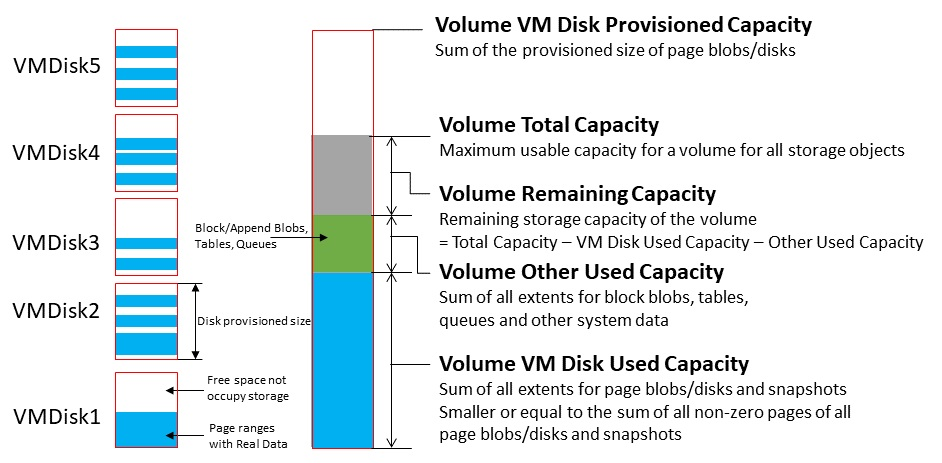
A kötetkapacitás metrikáinak megtekintése az Azure Monitorban:
Győződjön meg arról, hogy telepítette és konfigurálta Azure PowerShell. A PowerShell-környezet konfigurálásával kapcsolatos utasításokért lásd: A PowerShell telepítése az Azure Stack Hubhoz. Az Azure Stack Hubba való bejelentkezéshez tekintse meg az operátori környezet konfigurálását és az Azure Stack Hubba való bejelentkezést ismertető cikket.
Töltse le az Azure Stack Hub-eszközöket a GitHub-adattárból. Részletes lépésekért lásd: Azure Stack Hub-eszközök letöltése a GitHubról.
Hozza létre a Capacity Dashboard json fájlt a DashboardGenerator capacityManagement területen való futtatásával.
.\CapacityManagement\DashboardGenerator\Create-AzSStorageDashboard.ps1 -capacityOnly $true -volumeType objectEgy nevű json-fájl a DashboardVolumeObjStore mappával kezdődik a DashboardGenerator mappában.
Jelentkezzen be az Azure Stack Hub felügyeleti portáljára (
https://adminportal.local.azurestack.external).Az Irányítópult lapon kattintson a Feltöltés elemre, és válassza ki a 3. lépésben létrehozott json-fájlt.
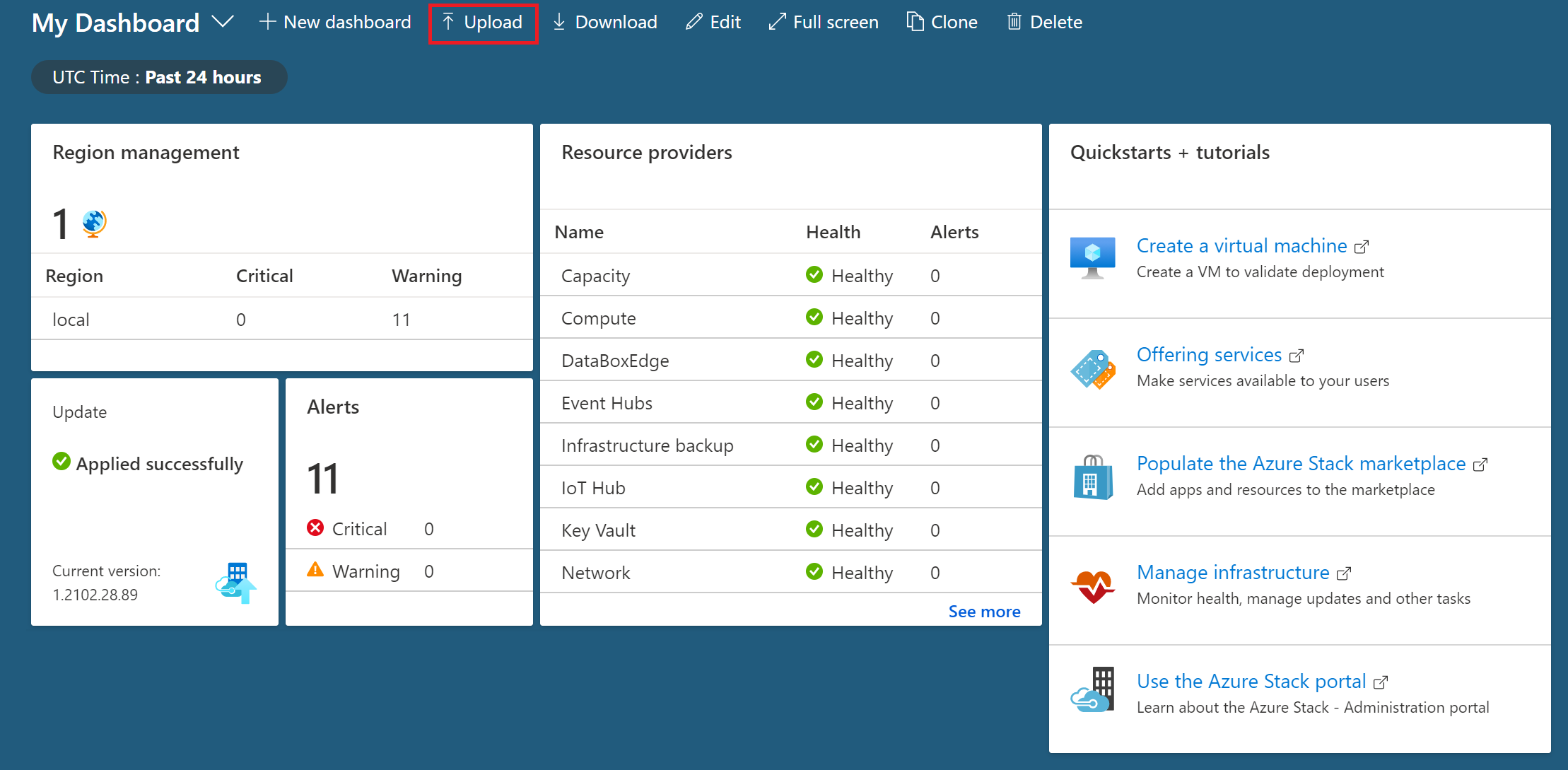
A json feltöltése után a rendszer átirányítja az új kapacitás irányítópultjára. Minden kötethez tartozik egy megfelelő diagram az irányítópulton. A diagramok száma megegyezik a kötetek számával:
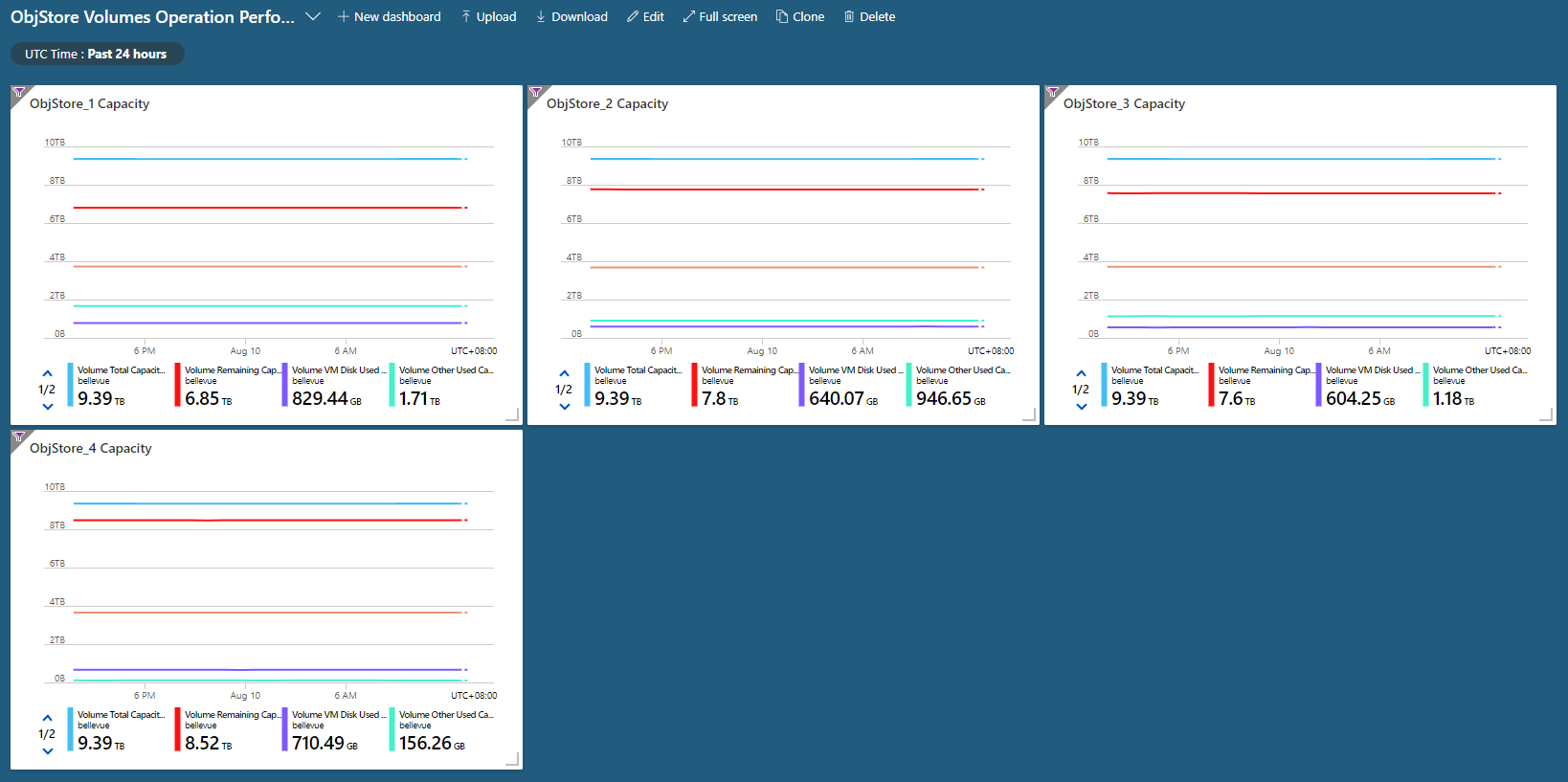
Az egyik kötetre kattintva a részletes diagramon ellenőrizheti az adott kötet öt kapacitásmetrikáját:
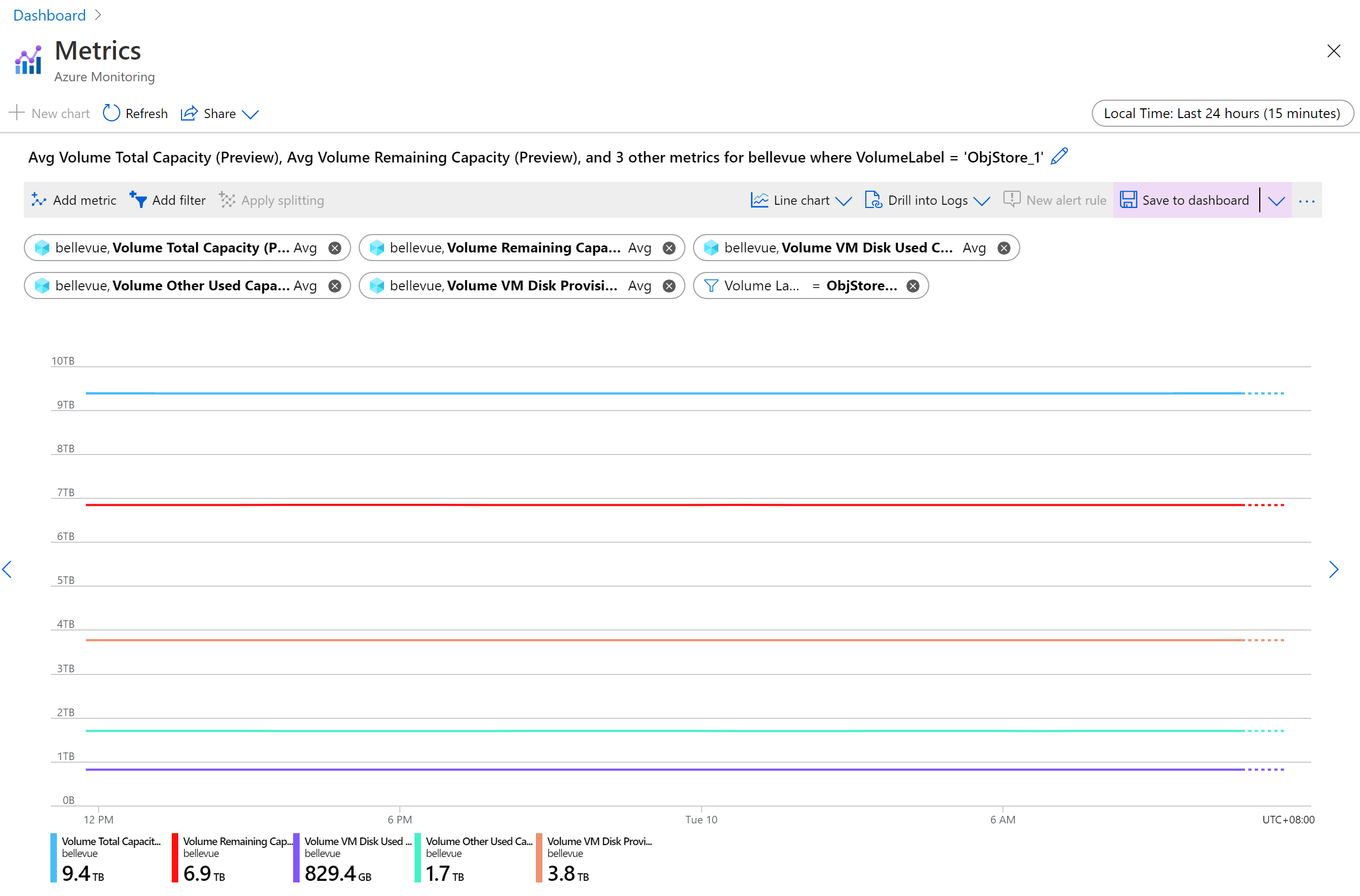
Kötethasználati minták
A kötetkapacitás metrikáinak ellenőrzésével a felhőüzemeltető tisztában van a kötet kapacitásának kihasználtságával, és hogy melyik erőforrástípus veszi igénybe a területhasználat nagy részét. A területhasználati minta a következő típusok szerint csoportosítható, és melyik operátornak kell különböző műveletet végeznie az egyes típusok esetében:
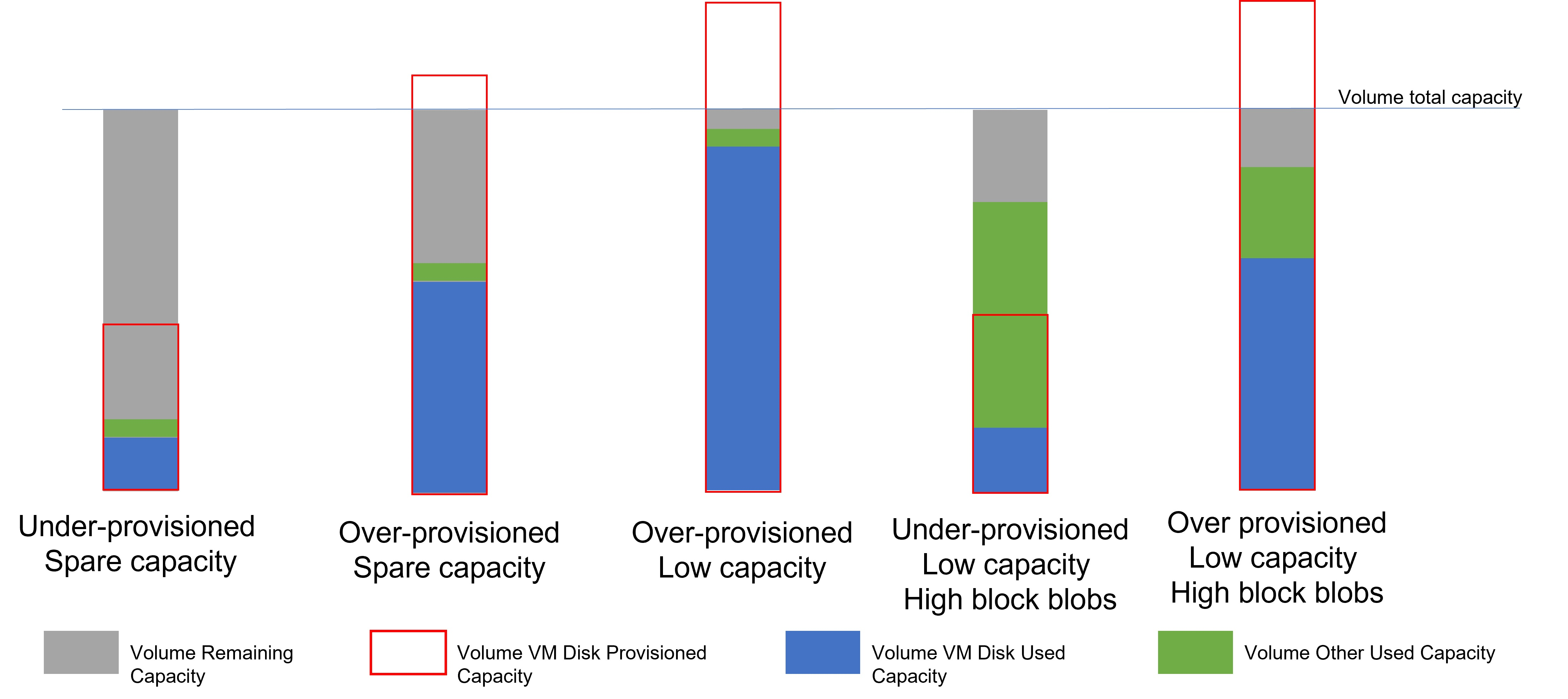
Alulkiépített, tartalék kapacitás: elegendő szabad kapacitás van a köteten, és a köteten található összes lemez teljes kiosztott kapacitása kisebb, mint a teljes rendelkezésre álló kapacitás. A kötet több tárolóobjektumhoz érhető el, beleértve a lemezeket és más objektumokat is (blokk/hozzáfűző blobok, táblák és üzenetsorok). A kötet üzemeltetéséhez nem kell semmilyen műveletet elvégeznie.
Túlkiosztott, tartalék kapacitás: a kötet fennmaradó kapacitása magas, de a virtuális gép lemezkiosztott kapacitása már meghaladja a teljes kötetkapacitást. Ebben a kötetben most is van hely további tárolóobjektumok számára. Előfordulhat azonban, hogy a köteten található virtuálisgép-lemezek adatai meg vannak töltve. Szorosan figyelemmel kell kísérnie a kötet használati trendjének alakulását. Ha túlkiosztott, alacsony kapacitású mintára változik, előfordulhat, hogy lépéseket kell tennie a terület felszabadításához.
Túlkiosztott, alacsony kapacitás: a kötet fennmaradó kapacitása alacsony, és a virtuális gép lemezkiosztott kapacitása és a használt virtuálisgép-lemez kapacitása is magas.
Az alacsony fennmaradó kapacitás azt jelzi, hogy a kötet eléri a teljes használatot. Az operátoroknak azonnali lépéseket kell tenniük a szabad terület felszabadítása érdekében, hogy a kötet ne legyen 100%-ban kihasználva, ami blokkolná a tárolási szolgáltatást. A nagy kihasználtságú virtuálisgép-lemez kapacitása azt mutatja, hogy a kötethasználat nagy része virtuálisgép-lemezekből áll. Tekintse meg a Lemez áttelepítése című témakör utasításait a lemezek teljes kötetről más rendelkezésre álló kötetekre való áthelyezésére.
Alulkiépített, alacsony kapacitású, nagy blokkblobok: a kötet fennmaradó kapacitása alacsony, és a virtuálisgép-lemez kiosztott kapacitása és a virtuálisgép-lemez kihasznált kapacitása is alacsony, a többi felhasznált kapacitás viszont magas.
A kötet teljes kihasználtsága azzal a kockázattal jár, hogy az operátornak azonnal meg kell tennie a szükséges lépéseket a szabad terület felszabadítása érdekében. A magas kihasználtság azt jelzi, hogy a kötetkapacitás nagy részét blokk/hozzáfűző blobok vagy tábla/üzenetsor veszi igénybe. Ha a kötet rendelkezésre álló kapacitása kevesebb, mint 20%, a tároló túlcsordulása engedélyezve lesz, és az új blobobjektumok nem lesznek elhelyezve ezen a majdnem teljes köteten. A meglévő blobok azonban továbbra is növekedhetnek. Ha meg szeretné akadályozni, hogy a folyamatosan növekvő blobok túlterjeszkedjenek a kapacitáson, kapcsolatba léphet Microsoft ügyfélszolgálata, hogy lekérdezhesse az adott köteten helyet elfoglaló tárolókat, és eldöntheti, hogy a bérlőknek el kell-e végezniük a tárolók törlését, hogy szabadíthassák fel a területet.
Túlkiosztott, alacsony kapacitású, nagy blokkblobok: a kötet fennmaradó kapacitása alacsony, és a felhasznált lemez/kiosztott kapacitás és az egyéb felhasznált kapacitás is magas. Ez a kötet lemezekkel és más tárolóobjektumokkal is nagy területkihasználtsággal rendelkezik. Szabad területet kell szabadítanod, hogy a kötet ne legyen teljesen megtelve. Javasoljuk, hogy először a Lemez áttelepítése utasítást követve helyezze át a lemezeket a teljes kötetről más elérhető kötetekre. Más esetben kapcsolatba léphet Microsoft ügyfélszolgálata, hogy lekérdezhesse az adott köteten helyet elfoglaló tárolókat, és eldöntheti, hogy a bérlőknek el kell-e végezniük a tárolók törlését, hogy helyet szabadítson fel.
A rendelkezésre álló terület kezelése
Ha szabad helyre van szükség egy köteten, először használja a legkevésbé invazív módszereket. Próbálja meg például felszabadítani a helyet, mielőtt a felügyelt lemez migrálását választja.
Kapacitás visszaigénylése
A törölt bérlői fiókok által használt kapacitást visszaigényelheti. Ezt a kapacitást a rendszer automatikusan visszaigényeli az adatmegőrzési időtartam elérésekor, vagy azonnal visszaigényelheti azt.
További információ: Az Azure Stack Hub-tárfiókok kezelése "Kapacitás visszaigénylése" szakasz.
Tároló áttelepítése kötetek között
Ez a beállítás csak az Azure Stack Hub integrált rendszereire vonatkozik.
A bérlőhasználati minták miatt egyes bérlőmegosztások több helyet használnak, mint mások. Ez azt eredményezheti, hogy egyes megosztások kevés helyet futnak a viszonylag nem használt megosztások előtt.
A túlhasznált megosztásokon helyet szabadíthat fel, ha manuálisan migrál néhány blobtárolót egy másik megosztásba. Több kisebb tárolót is migrálhat egyetlen megosztásra, amelyek mindegyike rendelkezik kapacitással. A migrálással ingyenes tárolókat helyezhet át. Az ingyenes tárolók olyan tárolók, amelyek nem tartalmaznak lemezt a virtuális géphez.
A migrálás összesíti egy tároló összes blobját az új megosztáson.
Ha egy tároló túlcsordulási módba lépett, és blobokat helyezett el más köteteken, az új megosztásnak elegendő kapacitással kell rendelkeznie ahhoz, hogy az összes blob a migrált tárolóhoz tartozzon, beleértve a túlcsordult blobokat is.
A PowerShell-parancsmag
Get-AzsStorageContainercsak a tároló kezdeti kötetén használt területet azonosítja. A parancsmag nem azonosítja a további kötetekre túlcsorduló blobok által használt területet. Ezért előfordulhat, hogy a tároló teljes mérete nem egyértelmű. Lehetséges, hogy egy tároló új megosztáson való konszolidálása túlcsordulási állapotba helyezheti az új megosztást, ahol további megosztásokra helyezi az adatokat. Ennek eredményeképpen előfordulhat, hogy újra ki kell egyensúlyba hoznia a megosztásokat.Ha nem rendelkezik engedélyekkel bizonyos erőforráscsoportokhoz, és a PowerShell nem tudja lekérdezni a túlcsordulási adatok további köteteit, az erőforráscsoportok és tárolók tulajdonosával együttműködve ismerje meg az áttelepítés előtt áttelepítendő adatok teljes mennyiségét.
Fontos
A tároló blobjainak áttelepítése egy offline művelet, amely a PowerShell használatát igényli. A migrálás befejezéséig az áttelepítendő tároló összes blobja offline állapotban marad, és nem használható. Ne frissítse az Azure Stack Hubot, amíg az összes folyamatban lévő migrálás be nem fejeződik.
Tárolók migrálása a PowerShell használatával
Győződjön meg arról, hogy telepítette és konfigurálta Azure PowerShell. További információ: Azure-erőforrások kezelése Azure PowerShell használatával.
Vizsgálja meg a tárolót, és ismerje meg, hogy milyen adatok találhatóak a migrálni kívánt megosztáson. A kötetek migrálására legalkalmasabb tárolók azonosításához használja a
Get-AzsStorageContainerparancsmagot:$farm_name = (Get-AzsStorageFarm)[0].name $shares = Get-AzsStorageShare -FarmName $farm_name $containers = Get-AzsStorageContainer -ShareName $shares[0].ShareName -FarmName $farm_nameEzután vizsgálja meg $containers:
$containers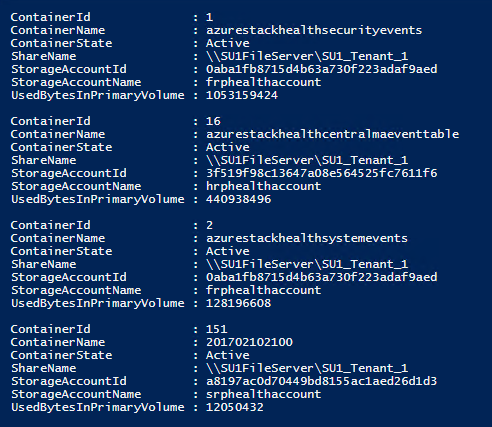
Azonosítsa a legjobb célmegosztásokat az áttelepítendő tároló tárolásához:
$destinationshare = ($shares | Sort-Object FreeCapacity -Descending)[0]Ezután vizsgálja meg $destinationshares:
$destinationshares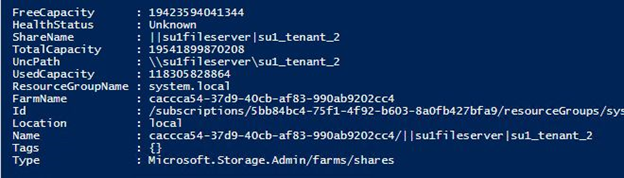
Indítsa el a tároló áttelepítését. A migrálás aszinkron. Ha az első áttelepítés befejezése előtt elindítja egy másik tároló áttelepítését, a feladatazonosítóval nyomon követheti az egyes tárolók állapotát.
$job_id = Start-AzsStorageContainerMigration -StorageAccountName $containers[0].Accountname -ContainerName $containers[0].Containername -ShareName $containers[0].Sharename -DestinationShareUncPath $destinationshares[0].UncPath -FarmName $farm_nameEzután vizsgálja meg $jobId. A következő példában cserélje le a d62f8f7a-8b46-4f59-a8aa-5db96db4ebb0 értéket a vizsgálni kívánt feladatazonosítóra:
$jobId d62f8f7a-8b46-4f59-a8aa-5db96db4ebb0Az áttelepítési feladat állapotának ellenőrzéséhez használja a feladatazonosítót. Ha a tároló áttelepítése befejeződött, a MigrationStatus értéke Kész.
Get-AzsStorageContainerMigrationStatus -JobId $job_id -FarmName $farm_name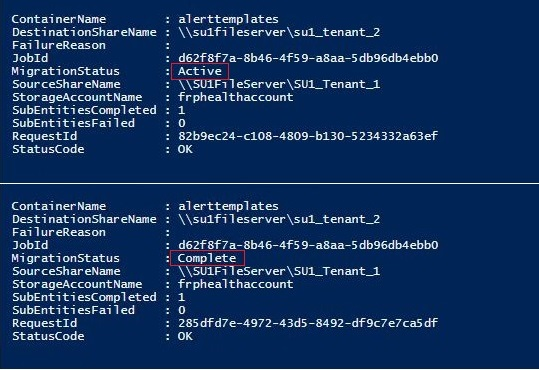
A folyamatban lévő áttelepítési feladatokat megszakíthatja. A megszakított áttelepítési feladatok feldolgozása aszinkron módon történik. A lemondásokat a $jobid használatával követheti nyomon:
Stop-AzsStorageContainerMigration -JobId $job_id -FarmName $farm_name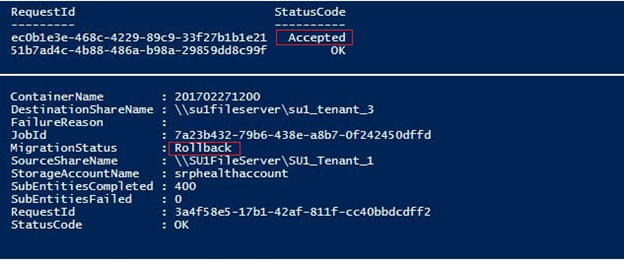
A parancsot a 6. lépéstől ismét futtathatja, amíg a migrálás állapota Mégse:
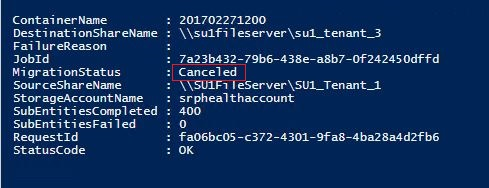
Virtuálisgép-lemezek áthelyezése
Ez a beállítás csak az Azure Stack Hub integrált rendszereire vonatkozik.
A helykezelés legszélsőségesebb módszere a virtuálisgép-lemezek áthelyezése. Mivel egy csatolt tároló (amely virtuálisgép-lemezt tartalmaz) áthelyezése összetett, a művelet végrehajtásához forduljon a Microsoft ügyfélszolgálatához.
Felügyelt lemez migrálása kötetek között
Ez a beállítás csak az Azure Stack Hub integrált rendszereire vonatkozik.
A bérlői használati minták miatt egyes bérlőkötetek több helyet használnak, mint mások. Az eredmény lehet egy olyan kötet, amely kevés helyet fut a többi, viszonylag nem használt kötet előtt.
A túlhasznált köteteken helyet szabadíthat fel, ha manuálisan migrál néhány felügyelt lemezt egy másik kötetre. Több felügyelt lemezt migrálhat egyetlen kötetre, amelyek mindegyike rendelkezik kapacitással. Az áttelepítéssel offline felügyelt lemezeket helyezhet át. Az offline felügyelt lemezek olyan lemezek, amelyek nincsenek virtuális géphez csatolva.
Fontos
A felügyelt lemezek migrálása egy offline művelet, amely a PowerShell használatát igényli. Az áttelepítési feladat megkezdése előtt fel kell szabadítania a jelölt lemez tulajdonos virtuális gépeit, vagy le kell választania az áttelepítésre jelölt lemezeket a tulajdonos virtuális gépről (az áttelepítési feladat elvégzése után újratelepítheti a virtuális gépeket, vagy újracsatlakoztathatja a lemezeket). A migrálás befejezéséig az áttelepítés alatt álló felügyelt lemezeknek fenntartott vagy offline állapotban kell maradniuk, és nem használhatók, ellenkező esetben az áttelepítési feladat megszakadna, és az összes nem minősített lemez továbbra is az eredeti kötetükön maradna. Ne frissítse az Azure Stack Hubot, amíg az összes folyamatban lévő migrálás be nem fejeződik.
Felügyelt lemezek migrálása a PowerShell használatával
Győződjön meg arról, hogy telepítette és konfigurálta Azure PowerShell. A PowerShell-környezet konfigurálásával kapcsolatos utasításokért lásd: A PowerShell telepítése az Azure Stack Hubhoz. Az Azure Stack Hubba való bejelentkezéshez tekintse meg az operátori környezet konfigurálását és az Azure Stack Hubba való bejelentkezést ismertető cikket.
Vizsgálja meg a felügyelt lemezeket, és ismerje meg, hogy milyen lemezek találhatók a migrálni kívánt köteten. A kötetek migrálására leginkább alkalmas lemezek azonosításához használja a
Get-AzsDiskparancsmagot:$ScaleUnit = (Get-AzsScaleUnit)[0] $StorageSubSystem = (Get-AzsStorageSubSystem -ScaleUnit $ScaleUnit.Name)[0] $Volumes = (Get-AzsVolume -ScaleUnit $ScaleUnit.Name -StorageSubSystem $StorageSubSystem.Name | Where-Object {$_.VolumeLabel -Like "ObjStore_*"}) $SourceVolume = ($Volumes | Sort-Object RemainingCapacityGB)[0] $VolumeName = $SourceVolume.Name.Split("/")[2] $VolumeName = $VolumeName.Substring($VolumeName.IndexOf(".")+1) $MigrationSource = "\\SU1FileServer."+$VolumeName+"\SU1_"+$SourceVolume.VolumeLabel $Disks = Get-AzsDisk -Status OfflineMigration -SharePath $MigrationSource | Select-Object -First 10Ezután vizsgálja meg $disks:
$Disks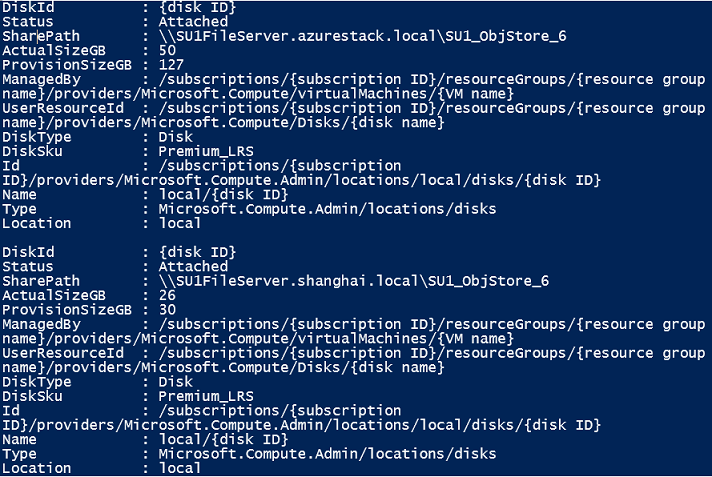
Azonosítsa a legjobb célkötetet a migrálandó lemezek tárolásához:
$DestinationVolume = ($Volumes | Sort-Object RemainingCapacityGB -Descending)[0] $VolumeName = $DestinationVolume.Name.Split("/")[2] $VolumeName = $VolumeName.Substring($VolumeName.IndexOf(".")+1) $MigrationTarget = "\\SU1FileServer."+$VolumeName+"\SU1_"+$DestinationVolume.VolumeLabelIndítsa el a felügyelt lemezek migrálását. A migrálás aszinkron. Ha az első migrálás befejezése előtt megkezdi a többi lemez migrálását, a feladat nevével nyomon követheti az egyes lemezek állapotát.
$jobName = "MigratingDisk" Start-AzsDiskMigrationJob -Disks $Disks -TargetShare $MigrationTarget -Name $jobNameAz áttelepítési feladat állapotának ellenőrzéséhez használja a feladat nevét. Ha a lemez áttelepítése befejeződött, a MigrationStatus értéke Kész.
$job = Get-AzsDiskMigrationJob -Name $jobName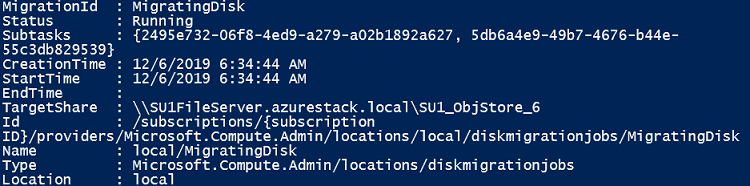
Ha több felügyelt lemezt migrál egy áttelepítési feladatban, a feladat altevékenységeit is ellenőrizheti.
$job.Subtask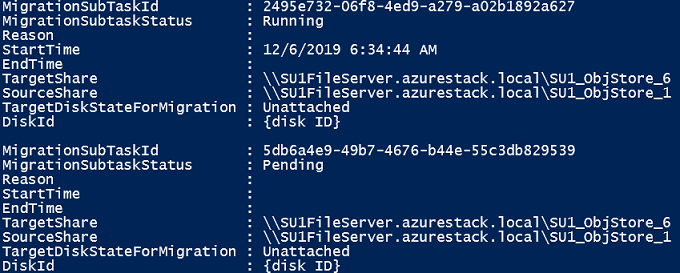
A folyamatban lévő áttelepítési feladatokat megszakíthatja. A megszakított áttelepítési feladatok feldolgozása aszinkron módon történik. A megszakítást a feladatnév használatával követheti nyomon, amíg az állapot meg nem erősíti, hogy az áttelepítési feladat Megszakítva:
Stop-AzsDiskMigrationJob -Name $jobName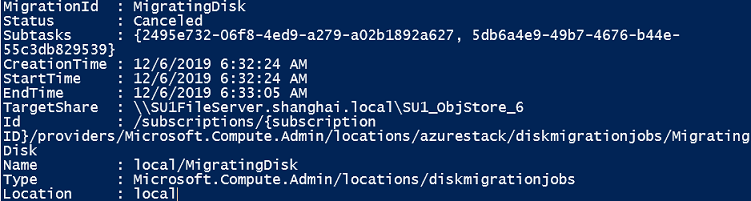
Nem felügyelt lemezek elosztása
Ez a beállítás csak az Azure Stack Hub integrált rendszereire vonatkozik.
A hely kezelésének legszélsőségesebb módszere a nem felügyelt lemezek áthelyezése. Ha a bérlő több nem felügyelt lemezt ad hozzá egy tárolóhoz, akkor a tároló teljes kihasználtsága meghaladhatja a tárolót tartalmazó kötet rendelkezésre álló kapacitását, mielőtt a tároló túlcsordulási módba lépne. Annak elkerülése érdekében, hogy egyetlen tároló kimerítse egy kötet területét, a bérlő eloszthatja egy tároló meglévő nem felügyelt lemezeit különböző tárolókba. Mivel egy csatolt tároló (amely virtuálisgép-lemezt tartalmaz) terjesztése összetett, a művelet végrehajtásához forduljon Microsoft ügyfélszolgálata.
Virtuális gépek számára elérhető memória
Az Azure Stack Hub számítási és tárolási hiperkonvergens fürtként készült. A konvergenciával megosztható a hardver, más néven skálázási egység. Az Azure Stack Hubban egy skálázási egység biztosítja az erőforrások rendelkezésre állását és méretezhetőségét. A skálázási egység az Azure Stack Hub-kiszolgálók halmazából áll, más néven gazdagépekből vagy csomópontokból. Az infrastruktúraszoftver virtuális gépek egy csoportján belül van üzemeltetve, és ugyanazokat a fizikai kiszolgálókat használja, mint a bérlői virtuális gépek. Ezután a skálázási egység Windows Server-fürtözési technológiái és az egyes Hyper-V-példányok felügyelik az Összes Azure Stack Hub virtuális gépet. A skálázási egység leegyszerűsíti az Azure Stack Hub beszerzését és kezelését. A skálázási egység lehetővé teszi az összes szolgáltatás áthelyezését és méretezhetőségét az Azure Stack Hubon, a bérlőn és az infrastruktúrán belül.
A felügyeleti portálon áttekinthet egy kördiagramot, amely az Azure Stack Hub ingyenes és használt memóriáját jeleníti meg az alábbi módon:
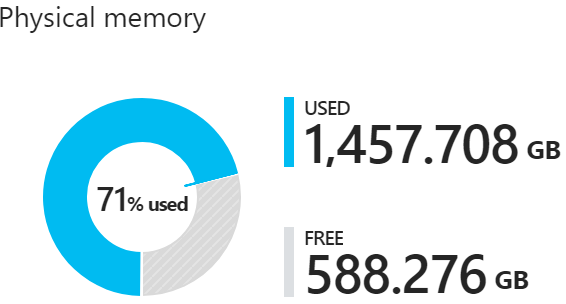
A következő összetevők a tortadiagram használt szakaszában lévő memóriát használják fel:
- Gazdagép operációs rendszerének használata vagy foglalása Ez a gazdagépen az operációs rendszer (OS) által használt memória, a virtuális memória laptáblái, a gazdagép operációs rendszerén futó folyamatok és a közvetlen memória-gyorsítótár helyeinek használata. Mivel ez az érték a gazdagépen futó különböző Hyper-V-folyamatok által használt memóriától függ, ingadozhat.
- Infrastruktúra-szolgáltatások Ezek az Azure Stack Hubot alkotó infrastruktúra virtuális gépek. Ez körülbelül 31 virtuális gépet foglal magában, amelyek 242 GB + (4 GB x csomópontok száma) memóriát foglalnak el. Az infrastruktúra-szolgáltatási összetevő memóriakihasználtsága megváltozhat, mivel azon dolgozunk, hogy az infrastruktúra-szolgáltatásokat skálázhatóbbá és rugalmasabbá tegyük.
- Rugalmassági tartalék Az Azure Stack Hub a memória egy részét lefoglalja, hogy lehetővé tegye a bérlők rendelkezésre állását egyetlen gazdagép meghibásodása, valamint a javítás és frissítés során, hogy lehetővé tegye a virtuális gépek sikeres élő áttelepítését.
- Bérlői virtuális gépek Ezek az Azure Stack Hub-felhasználók által létrehozott virtuális gépek. A futó virtuális gépek mellett a memóriát minden olyan virtuális gép felhasználja, amely a hálón landolt. Ez azt jelenti, hogy a Létrehozás vagy Sikertelen állapotú virtuális gépek, illetve a vendégen belülről leállított virtuális gépek memóriát fognak használni. Az Azure Stack Hub felhasználói portáljáról, a PowerShellből és az Azure CLI-ből felszabadított virtuális gépek azonban nem fognak memóriát használni az Azure Stack Hubból.
- Bővítményerőforrás-szolgáltatók A bővítményerőforrás-szolgáltatókhoz, például az SQL-hez, a MySQL-hez és a App Service üzembe helyezett virtuális gépek.
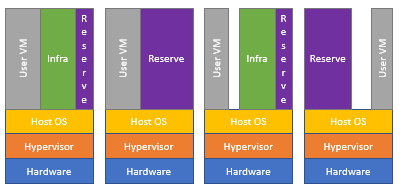
Rendelkezésre álló memória a virtuális gépek elhelyezéséhez
Az Azure Stack Hub felhőszolgáltatójaként nem lehet automatikusan ellenőrizni az egyes virtuális gépek lefoglalt memóriáját. Hozzáférhet a felhasználói virtuális gépekhez, és manuálisan kiszámíthatja a lefoglalt memóriát. A lefoglalt memória azonban nem tükrözi a tényleges használatot. Ez az érték alacsonyabb lehet, mint a lefoglalt érték.
A virtuális gépek számára rendelkezésre álló memória edzéséhez a következő képletet használjuk:
Rendelkezésre álló memória a virtuális gépek elhelyezéséhez = Total Host Memory--Resiliency Reserve--Memory used by running tenant VMs - Azure Stack Hub Infrastructure Overhead
Rugalmassági tartalék = H + R * ((N-1) * H) + V * (N-2)
Ahol:
H = Az egy gazdagép memóriájának mérete
N = A skálázási egység mérete (gazdagépek száma)
R = A gazdagép operációs rendszere által használt operációsrendszer-tartalék/memória, amely ebben a képletben 0,15
V = Legnagyobb virtuális gép (memóriahasználat szempontjából) a skálázási egységben
Azure Stack Hub-infrastruktúra többletterhelése = 242 GB + (csomópontok 4 GB x száma). A körülbelül 31 virtuális gép fiókjai az Azure Stack Hub infrastruktúrájának üzemeltetésére szolgálnak.
A gazdagép operációs rendszere által használt memória = a gazdagép memóriájának 15 százaléka (0,15). Az operációs rendszer tartalék értéke becslés, és a gazdagép fizikai memóriakapacitásától és az operációs rendszer általános terhelésétől függően változik.
A skálázási egység legnagyobb virtuális gépe, a V érték dinamikusan alapul az üzembe helyezett legnagyobb bérlői virtuális gépen. A legnagyobb virtuálisgép-érték lehet például 7 GB vagy 112 GB, vagy bármely más támogatott virtuálisgép-memóriaméret az Azure Stack Hub megoldásban. Kiválasztjuk a legnagyobb virtuális gép méretét, hogy elegendő memória legyen lefoglalva, így a nagy méretű virtuális gép élő áttelepítése nem hiúsulna meg. Az Azure Stack Hub-háló legnagyobb virtuális gépének módosítása a virtuális gép memóriájának növekedésén kívül növeli a rugalmassági tartalékot is.
Például egy 12 csomópontos skálázási egységgel:
| Bélyeg részletei | Értékek |
|---|---|
| sts (N) | 12 |
| Memória gazdagépenként (H) | 384 |
| Skálázási egység teljes memóriája | 4608 |
| Operációsrendszer-tartalék (R) | 15% |
| Legnagyobb virtuális gép (V) | 112 |
| Rugalmassági tartalék = | H + R * ((N-1) * H) + V * (N-2) |
| Rugalmassági tartalék = | 2137.6 |
A fenti információk alapján tehát kiszámíthatja, hogy egy Gazdagépenként 12 csomóponttal (összesen 4608 GB) rendelkező Azure Stack 2137 GB rugalmasságra van fenntartva, ha a legnagyobb virtuális gép 112 GB memóriával rendelkezik.
Amikor az alábbi módon a Fizikai memória Kapacitás paneljét tekinti meg, a Felhasznált érték tartalmazza a Rugalmassági tartalékot. A gráf egy négy csomópontos Azure Stack Hub-példányból származik.
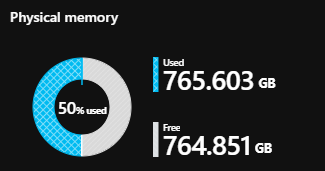
Tartsa szem előtt ezeket a szempontokat az Azure Stack Hub kapacitásának megtervezése során. Emellett használhatja az Azure Stack Hub Capacity Plannert is.
Következő lépések
A virtuális gépek felhasználók számára történő felajánlásáról további információt az Azure Stack Hub tárolási kapacitásának kezelése című témakörben talál.